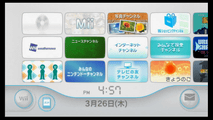 |
| Wiiメニューの左下にSDカードのアイコンが追加された。これが「SDカードメニュー」への入口 |
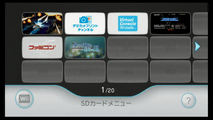 |
| これが「SDカードメニュー」。SDカードに補完してあるチャンネルデータから直接ソフトを起動できる |
任天堂株式会社は、Wiiのシステムソフトウェアを「バージョン4.0J」へと更新した。バージョン4.0Jの更新による主な変更点は以下のとおり。
- SDメモリーカードから簡単にチャンネルが起動できる「SDカードメニュー」が追加。
- 「Wiiショッピングチャンネル」から直接SDメモリーカードにチャンネルをダウンロード可能に。
- SDHCメモリーカードにも対応(最大32GB)。「Wiiショッピングチャンネル」、「写真チャンネル1.1」、「Wiiスピークチャンネル」でもSDHCメモリーカードを利用できる。
- チャンネルやセーブデータを整理する際、Wii本体保存メモリからSDメモリーカードに「コピー」に加え、新たに「移動」することができるように。(一部移動できないセーブデータもある)
- 「手助けポイントキャンペーン」に対応。
Wiiの更新は、これまでどおりWiiオプションの「Wii本体の更新」から行なう。更新が完了し、Wiiが再起動すると、「Wii本体設定1」の右上に「Ver.4.0J」と表示されるだけでなく、Wiiメニューの左下にSDカードのアイコンが追加される。これが「SDカードメニュー」へのアイコンとなる。Wii本体にSDカードをセットすると、このアイコンの色が青に変わる。
「SDカードメニュー」を立ち上げてみると、ページが20あることに気づく。1ページには12個のチャンネルが登録できるので、240個のチャンネルが登録できるわけだ。容量の異なるSD(HC)カードを差し込んでみたが、このページ数に変化はなかったので、Wiiから管理できる「SDカードメニュー」のチャンネル数はこれで固定ということが考えられる。
また、「SDカードメニュー」に入ると、「読み込んでいます」のメッセージが出る。SDカードに登録しているチャンネルの数が多ければ、それなりにロードに時間がかかるようだ。なお、電源投入後から、SDカードを差し替えない限り、1度開いた「SDカードメニュー」の「どのページを参照していたか」は記録されているようだ。
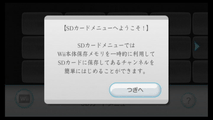 | 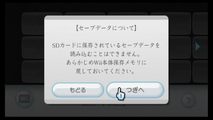 |
| 初回に「SDカードメニュー」に入るとヘルプが表示される。このメニューは後から参照することも可能(右の「?」マーク) | 注意しなければならないのは、「SDカードメニュー」は「チャンネルデータ」の読み込みに対応しているということ。Wiiのゲームに関するセーブデータは従来どおり本体に置いておかないと読み込んでくれない |
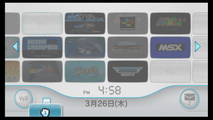 | 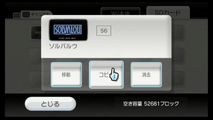 |
| チャンネルデータの移動は従来どおり「Wiiオプション」からデータ管理画面へと移動して行なう必要がある。ためしにチャンネルをつかんで「SDカードメニュー」のアイコンに重ねてみたが、何も起こらなかった | Wii本体からSDカードにチャンネルデータをコピー。「移動」と「コピー」、「消去」が選択できる。SDカードからWii本体メモリにも同様の操作でデータの「移動」、「コピー」、「消去」が可能 |
続いて、「Wiiショッピングチャンネル」を試してみる。SDカードへの直接ダウンロードは、「受信方法の選択」という項目が追加されたことによって実現されている。ソフトを購入すると、Wii本体およびSDカードの残り容量がチェックされ、どちらに受信するかを選択した後、「受信しますか?」という画面で「はい」を選ぶことでダウンロードが始まる。どちらにも空き容量が足りない場合は、「Wiiオプション」の「データ管理」画面へと推移するボタンが表示され、空き容量が確保できたら、またショッピングチャンネルに戻れるようになっている。なお、試しに、どちらに受信するかを選択した後、「受信しますか?」という画面でSDカードを本体から抜いて「はい」を選択してみたところ、「SDカードへの受信に失敗しました」というエラー画面となった。
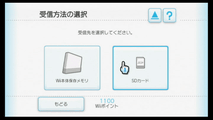 | 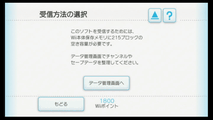 |
| Wii本体だけでなく、SDカードへも直接データのダウンロードが可能となった | 本体、もしくはSDカードに空き容量が足りない場合、データ管理画面へと移動できる |
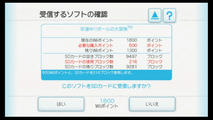 | 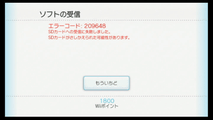 |
| SDカードに直接データをダウンロードしてみるところ。左の画面でSDカードを抜いて「はい」を選択してみたところ、右の画面が表示された。カードを差し込んでから「もういちど」でダウンロードできる |
■ SDカードからの直接起動には、Wii本体のメモリに相応の空き領域が必要
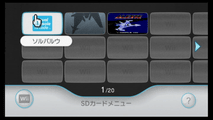 |
| 「SDカードメニュー」に「ソルバルウ」を入れてみた。ここでチャンネルを選んでAボタンを押すと、そのままソフトが起動できる |
「SDメモリーカードから簡単にチャンネルが起動できる」ことが、今回のアップデートの目玉の1つであることは間違いない。「SDカードメニュー」にデータを移動させ、そのまま「SDカードメニュー」からチャンネルを起動させてみると、「起動しています」のメッセージとともに、プログレスバーが伸びていく。Wii本体での起動時にはなかったデータの読み込みだ。
今回新たに配信された「バーチャルコンソールアーケード」の「ソルバルウ」を試しに起動。すると、セーブファイルを作成するメッセージが表示された。後でチェックしてみると、一般的Wiiのソフト同様、このセーブファイルは、SDカードから起動しているにも関わらず、Wii本体のメモリのほうに作成されていた。
また、Wii本体に「ソルバルウ」のデータをコピーし、SDカードメニューからもう1度「ソルバルウ」を起動してみたら、今度はロード画面が出なかった。どうやら、本体側にデータがある場合、そちらを読み込んで起動しているようだ。
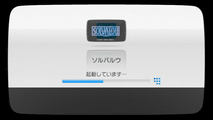 | 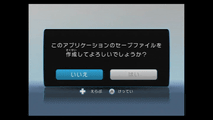 |
| SDカードから起動した場合、ロード画面へと移行する | ゲーム初回起動時に表示されたセーブデータ作成画面。セーブデータはWii本体に記録されていた |
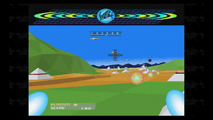 | 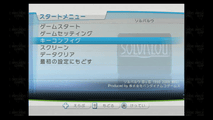 |
家庭用ゲームハード初移植となった「ソルバルウ」
「ソルバルウ」(C)1990 2008 NBGI | バーチャルコンソールアーケードでは、メーカーごとに工夫を凝らしたオプションが用意されているようだ |
|
次に、Wii本体の空きメモリが少ない状態で、SDカードからバーチャルコンソールのゲームを起動してみた。残り数ブロックの段階で、SDカードにバーチャルコンソールのデータを受信。そのままSDカードからバーチャルコンソールを起動してみたところ、下のような「チャンネルを起動できませんでした」というメッセージが表示された。ちなみに、本体にもSDカードにも同じチャンネルデータがある場合は、このメッセージは出なかった。
「チャンネルを起動できませんでした」というメッセージが表示された後、「Wii本体保存メモリを整理してください」というメッセージとともに「簡単に整理する」と「データ管理で整理する」という2つのメニューが登場した。「データ管理で整理する」は、Wiiショッピングチャンネルで受信時に残りメモリが少ない時と同様、Wiiオプションから「データ管理」を呼び出すもの。今回新しく付け加えられた「簡単に整理する」をここから見ていこう。
 | 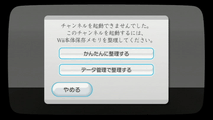 |
| Wii本体のメモリの残りが1という状態で、SDカードから「沙羅曼蛇」を起動してみた。当然本体にはデータはない状態 | すると、「起動できませんでした」というメッセージとともに、2つの選択肢が登場 |
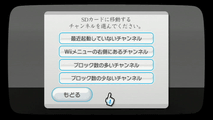 |  |
| 「かんたんに整理する」を選択するとさらに4通りの選択肢が登場。試しに「Wiiメニューの右側にあるチャンネル」を選択すると、右のようにチャンネルタイトルがリストアップされた。Wiiのデータ管理画面ではできないまとめてのデータ移動がこれで可能になったわけだ |
 | 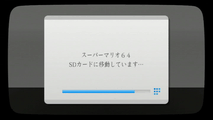 |
| Wiiオプションから「データ管理」を呼び出す「データ管理で整理する」。こちらは従来どおり | まとめてデータを移動する場合も、チャンネルデータ1つ1つが順に移動される |
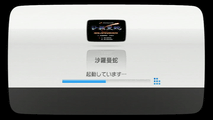 | 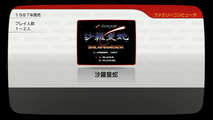 |
| データを移動し、Wii本体メモリの空き容量が増えたところで、改めて「SDカードメニュー」からチャンネルを起動。無事に立ち上がった |
なお、「SDカードメニュー」から起動した場合でも、ホームボタンを押してソフトを終了するときは「Wiiメニューに戻る」しか選択できない。つまり「SDカードメニュー」へ直接戻ることはできないようになっている。
■ SDHCカード対応と、SDカード直接起動で利便性を強化
ざっと見てきたとおり、「任天堂カンファレンス 2008.秋」で公約していたSDHCカード対応と、SDカード直接起動を実現し、利便性が強化されたWii。本体ソフトウェアの更新だけで、SDHCカードに対応できたところに驚いたが、ダウンロードタイトルが増え、ゲームソフトが増え、セーブデータが増えていくにあたり、ユーザーからあがっていたWii本体のメモリの枯渇という問題に、任天堂は見事に対応したといえるだろう。
ちなみに、SDカードにコピーされたチャンネルデータは、WindowsPCで中を開いてみると、「private」フォルダの中にそれぞれ別フォルダの形で格納されている。これを消去したりしないように注意してもらいたい。また、このSDカードを別のWii本体にセットしても、チャンネルは基本的に起動できないようになっている。
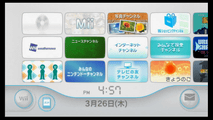
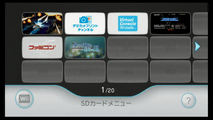
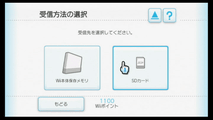
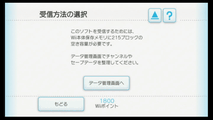
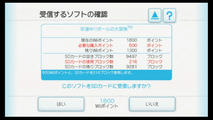
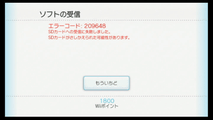
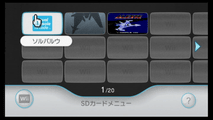
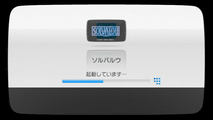
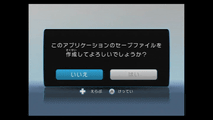
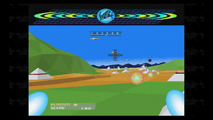
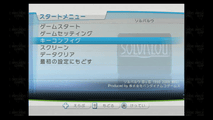

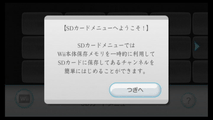
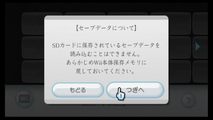
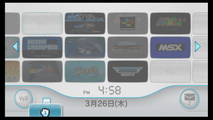
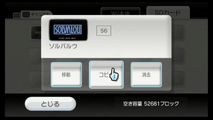

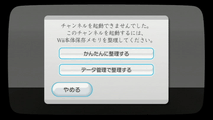
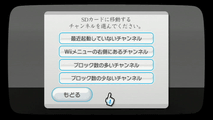


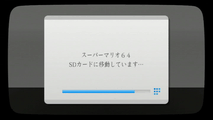
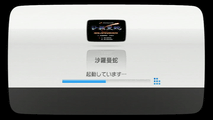
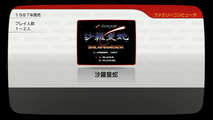






























付き [Blu-ray] 製品画像:1位](https://m.media-amazon.com/images/I/51p3oabQuCL._SL160_.jpg)
![【Amazon.co.jp限定】映画『ラブライブ!虹ヶ咲学園スクールアイドル同好会 完結編 第2章』(特装限定版) [Blu-ray] (法人共通特典「描きおろしイラスト使用A4 クリアファイル&ボイスドラマつきカレンダーポスター(約A3サイズ)3年生 ver. <朝香果林、近江彼方、エマ・ヴェルデ、ミア・テイラー>付) 製品画像:2位](https://m.media-amazon.com/images/I/51At+MymdlL._SL160_.jpg)
![KING OF PRISM-Your Endless Call-み~んなきらめけ!プリズム☆ツアーズ Blu-ray [Blu-ray] 製品画像:9位](https://m.media-amazon.com/images/I/41XoKgpAVDL._SL160_.jpg)
![機動戦士Gundam GQuuuuuuX vol.1 (特装限定版) [Blu-ray] 製品画像:10位](https://m.media-amazon.com/images/I/51-w6XyYNtL._SL160_.jpg)






![【新品】【NS2H】キルティングミディアムポーチfor Nintendo Switch 2 もふもふイーブイ[在庫品] 製品画像:13位](https://thumbnail.image.rakuten.co.jp/@0_mall/machida/cabinet/img10880000/10885203.jpg?_ex=128x128)








![【中古】[PS5] (本体)(未使用)PlayStation5 Pro(プレイステーション5 プロ)(CFI-7000B01) ソニー・インタラクティブエンタテインメント(20241107) 製品画像:4位](https://thumbnail.image.rakuten.co.jp/@0_mall/mediaworldkaitoriworld/cabinet/1001/3/cg10013058.jpg?_ex=128x128)




![[Switch 2] あつまれ どうぶつの森 Nintendo Switch 2 Edition アップグレードパス (ダウンロード版)※480ポイントまでご利用可 製品画像:2位](https://thumbnail.image.rakuten.co.jp/@0_mall/rdownload/cabinet/thumbs/800000079/2/802252532_p.jpg?_ex=128x128)

![劇場版 うたの☆プリンスさまっ♪ TABOO NIGHT XXXX(通常版)【Blu-ray】 [ 上松範康 ] 製品画像:7位](https://thumbnail.image.rakuten.co.jp/@0_mall/book/cabinet/4177/4988003894177.jpg?_ex=128x128)
![プリンセス・プリンシパル Crown Handler 第4章(特装限定版)【Blu-ray】 [ 秋谷有紀恵 ] 製品画像:6位](https://thumbnail.image.rakuten.co.jp/@0_mall/book/cabinet/5743/4934569365743.jpg?_ex=128x128)
![あんさんぶるスターズ!!DREAM LIVE -9th Tour “Trapezium #Orion”-【Blu-ray】 [ (V.A.) ] 製品画像:5位](https://thumbnail.image.rakuten.co.jp/@0_mall/book/cabinet/7808/4580798287808_1_2.jpg?_ex=128x128)
![【楽天ブックス限定先着特典】劇場版総集編 呪術廻戦 懐玉・玉折【Blu-ray】(描き下ろしアクリルスタンド+描き下ろし缶バッジ3個セット) [ 芥見下々 ] 製品画像:4位](https://thumbnail.image.rakuten.co.jp/@0_mall/book/cabinet/1149/2100014581149_1_2.jpg?_ex=128x128)

![【楽天ブックス限定先着特典+先着特典】映画キミとアイドルプリキュア♪ お待たせ!キミに届けるキラッキライブ! 特装版<キャンバスアートボード付>(初回生産限定)【Blu-ray】(新規描き下ろしP3キャラファインボード+描き下ろしビジュアルカード2枚セット) [ 東堂いづみ ] 製品画像:2位](https://thumbnail.image.rakuten.co.jp/@0_mall/book/cabinet/2483/2100014702483.jpg?_ex=128x128)
![鎧真伝サムライトルーパーBlu-ray BOX 第2巻【Blu-ray】 [ (V.A.) ] 製品画像:1位](https://thumbnail.image.rakuten.co.jp/@0_mall/book/cabinet/9520/4580055369520.jpg?_ex=128x128)